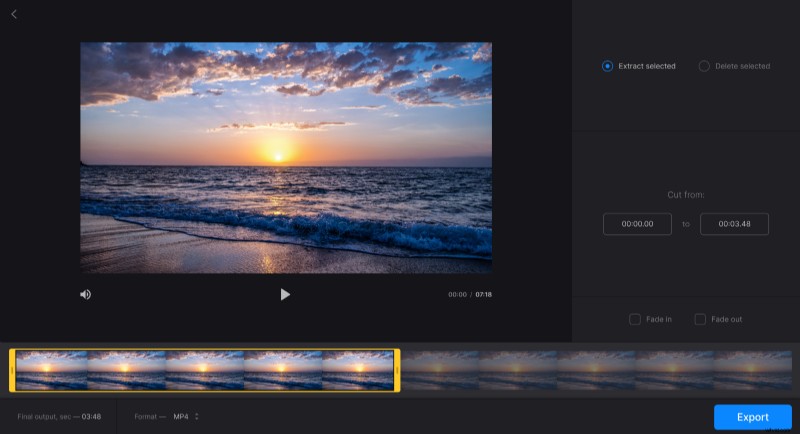Diviser la vidéo en parties égales
Si vous avez déjà voulu publier de longues vidéos sur vos histoires Instagram ou votre flux de carrousel, vous savez que la première étape consiste à les diviser en parties. Cependant, cela peut être problématique, surtout si vous n'avez pas accès à un PC en ce moment et que vous n'avez pas la bonne application sur votre téléphone. Alors, comment diviser un fichier vidéo en deux parties rapidement et facilement ?
Nous avons un outil juste pour ça ! Il fonctionne entièrement en ligne sur n'importe quel appareil, vous pouvez donc l'utiliser sans problème sur Mac ou Windows (10, 8 et 7) ainsi que sur Android ou iPhone. Il prend également en charge de nombreux formats populaires, vous pourrez donc diviser des vidéos en AVI, MP4, MOV et autres formats.
De plus, l'outil est simple à utiliser, suivez simplement les étapes ci-dessous !
-
Mettre en ligne une vidéo
Ouvrez le séparateur vidéo de Clideo.
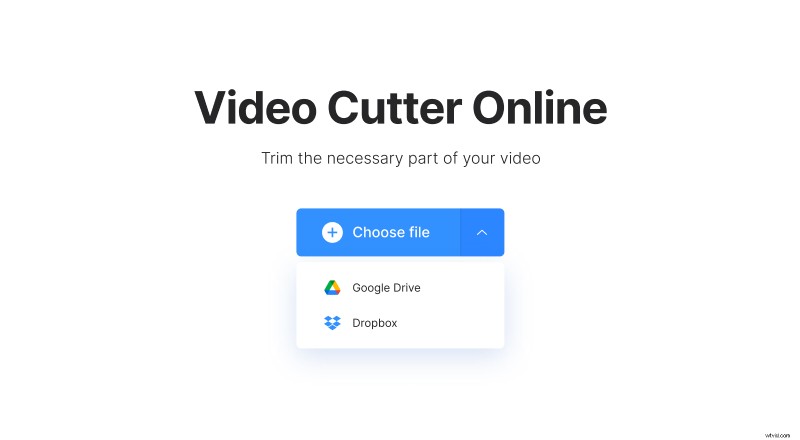
Cliquez sur "Choisir un fichier" pour sélectionner un clip sur votre appareil ou survolez la flèche sur le côté droit pour choisir un fichier dans votre compte Dropbox ou Google Drive. Notez que vous pouvez télécharger une vidéo jusqu'à 500 Mo gratuitement.
-
Diviser la vidéo en deux
Pour diviser le clip en deux parties paires, sélectionnez d'abord n'importe quelle moitié de celui-ci. Vous pouvez le faire en faisant glisser manuellement les marqueurs sur la chronologie ou en écrivant l'heure exacte dans les cases sous la section "Couper à partir de". Ensuite, choisissez "Supprimer la sélection".
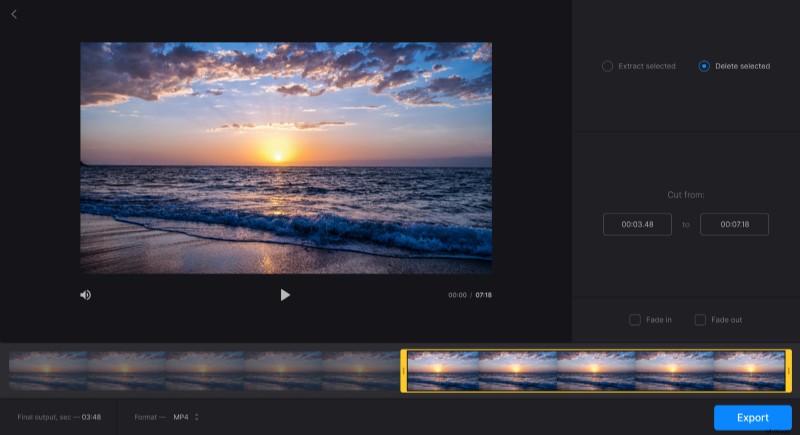
Cochez "Fade in" et "Fade out" si vous voulez que la vidéo sorte progressivement de l'obscurité et disparaisse progressivement à la fin.
Cliquez sur "Formater" sous le lecteur pour modifier l'extension de la vidéo si nécessaire.
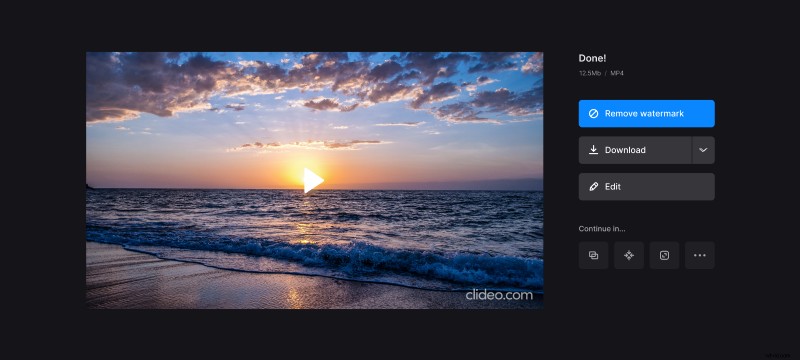
Lorsque vous avez terminé la modification, cliquez sur "Exporter".
-
Téléchargez la première partie et terminez la seconde
Cliquez sur "Télécharger" pour enregistrer la première moitié de la vidéo sur votre appareil ou choisissez votre compte Google Drive ou Dropbox.
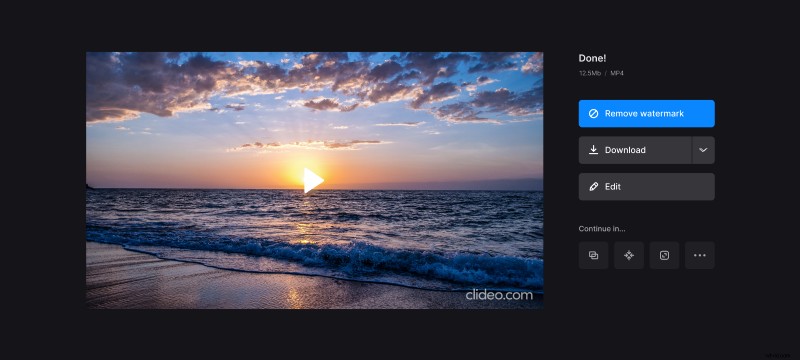
Pour obtenir la seconde moitié de la vidéo, cliquez simplement sur "Modifier" et, sans rien changer d'autre, choisissez "Extraire sélectionné" dans l'éditeur. Ensuite, cliquez à nouveau sur "Exporter" et téléchargez également ce segment.